win7如何更新到win10
分类:windows7教程 发布时间:2020-12-29 09:00:02
win7升级到win10,方法有很多,最快捷的方法是通过系统更新升级到win10,但是有些小伙伴不知如何操作,接下来让小编来告诉大家。
操作步骤如下:
1、点击系统菜单,打开控制面板,如下图。

2、打开控制面板之后,找到系统和安全,点击进入。

3、找到Windows Update,点击检查更新,如下图。
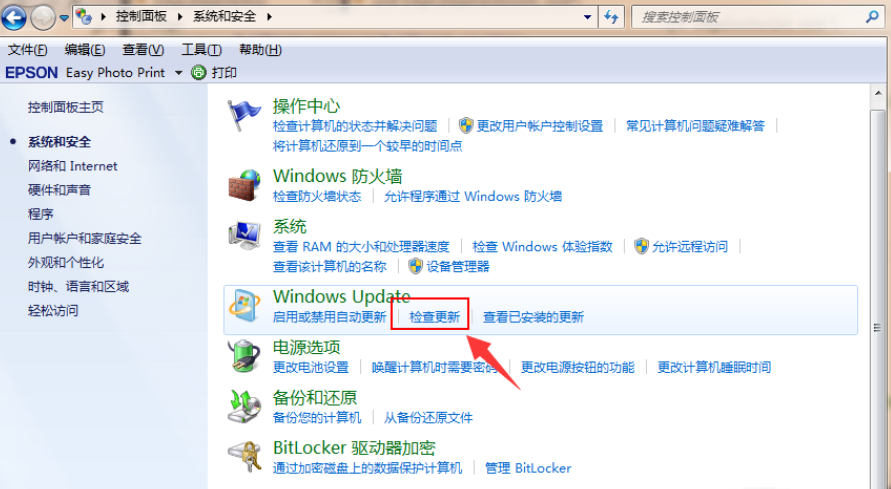
4、我们可以看到有可用的更新提示,点击安装。
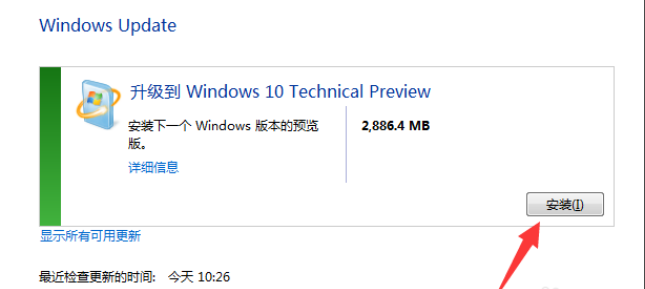
5、然后就等待安装包的下载,接着自动安装升级到win10系统。(提示:整个更新过程需要通过联网下载更新包,不要断网喔)。
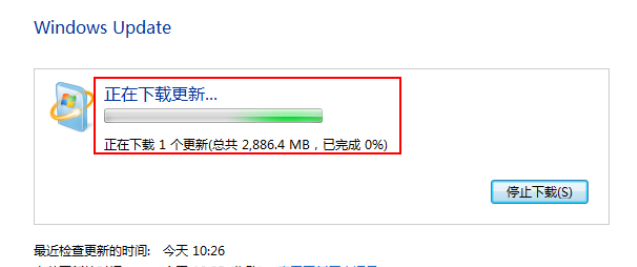
以上便是win7更新成为win10的操作步骤啦,希望能帮助到你们。






 立即下载
立即下载







 魔法猪一健重装系统win10
魔法猪一健重装系统win10
 装机吧重装系统win10
装机吧重装系统win10
 系统之家一键重装
系统之家一键重装
 小白重装win10
小白重装win10
 杜特门窗管家 v1.2.31 官方版 - 专业的门窗管理工具,提升您的家居安全
杜特门窗管家 v1.2.31 官方版 - 专业的门窗管理工具,提升您的家居安全 免费下载DreamPlan(房屋设计软件) v6.80,打造梦想家园
免费下载DreamPlan(房屋设计软件) v6.80,打造梦想家园 全新升级!门窗天使 v2021官方版,保护您的家居安全
全新升级!门窗天使 v2021官方版,保护您的家居安全 创想3D家居设计 v2.0.0全新升级版,打造您的梦想家居
创想3D家居设计 v2.0.0全新升级版,打造您的梦想家居 全新升级!三维家3D云设计软件v2.2.0,打造您的梦想家园!
全新升级!三维家3D云设计软件v2.2.0,打造您的梦想家园! 全新升级!Sweet Home 3D官方版v7.0.2,打造梦想家园的室内装潢设计软件
全新升级!Sweet Home 3D官方版v7.0.2,打造梦想家园的室内装潢设计软件 优化后的标题
优化后的标题 最新版躺平设
最新版躺平设 每平每屋设计
每平每屋设计 [pCon planne
[pCon planne Ehome室内设
Ehome室内设 家居设计软件
家居设计软件 微信公众号
微信公众号

 抖音号
抖音号

 联系我们
联系我们
 常见问题
常见问题



